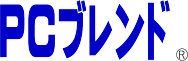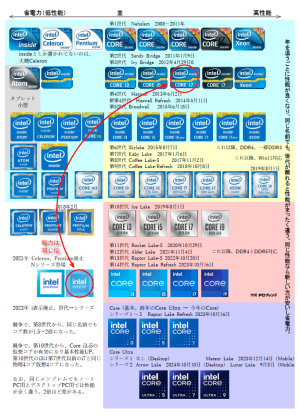パソコン豆知識 ~目利き編~

パソコンで一番重要なのは、事務処理に例えると、作業する人間に当たるCPUです。能力の違いで値段が違います。CPUの技術進歩は速く、毎年、性能が良くなった新型が出てきます。でも、値段は同じくらいです。その為、ブランドが同じでも発表年が離れていると性能が全然違います。
性能が高ければ高いほどいいと思われがちですが、一般的に事務や家庭で使うくらいでしたら、そんなに能力は必要ありません。いつの時代も、その時々のCore i3位の性能があれば十分間に合います。3Dゲームや画像処理を行う場合、その内容に応じた性能のCPUだけでなく、ビデオカードの能力も重要になります。パソコンは値段が全然違います。用途にあったパソコン選びが重要です。

貼ってあるシールから古さを見分ける
パソコンを中古で買おうと考えていらっしゃる方もおられると思います。パソコンは性能の陳腐化が激しい商品です。かつて高性能だったCore i7が、数年経つとCore i3並みの性能になっているという事が起こります。Core i7は良いものだという思い込みがあると、高い買い物だったという事になりかねません。経年劣化もあるので、寿命も短くなっています。
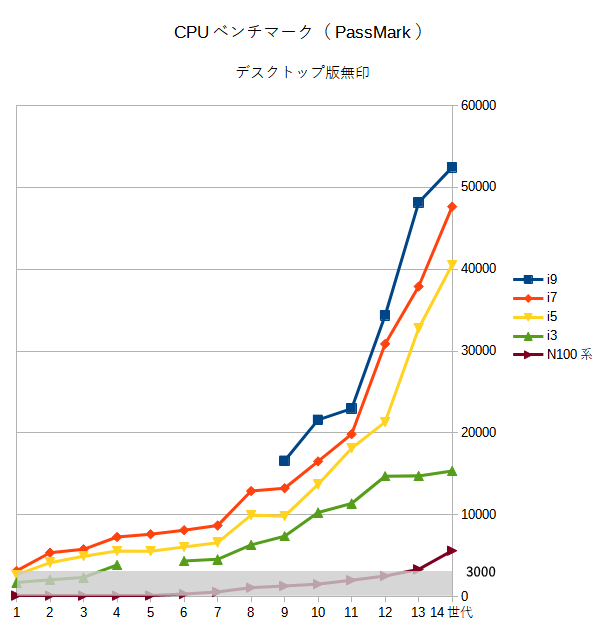
パソコンの古さは、貼ってあるシールで分かります。CPUのエンブレムは、発売時は必ず貼ってあります(Surfaceは別)。無いものは剥がされています。広告に世代の違うエンブレムを表示したり、搭載CPUと違うエンブレムに張り替える詐欺が出ているので注意が必要です。
CPUの型番で見分ける
CPUの型番からも世代が分かります。千番台の数字が世代です。例えば、「Core i5-9600」なら第9世代です。三桁は初代です。
ポイントは第8世代
第8世代は、AMDとの競争が勃発した時期です。AMDが高性能CPU「RYZEN」を投入したのをきっかけに、Intelも応戦し、CPUの進化スピードが飛躍的にアップしました。あまりに急すぎて、CPUの元であるシリコンウェアが不足し、CPU不足が起こったくらいです。また、Windows 11は、Coreの第8世代以降対応です。それより前は対応してません。システム要件を満たしてないPCでもWindows11はインストールできます。が、自動で大型アップデートしません。また、ライセンスを通していないパソコンと同じように、画面右下に未対応の警告が常時出る事があります。
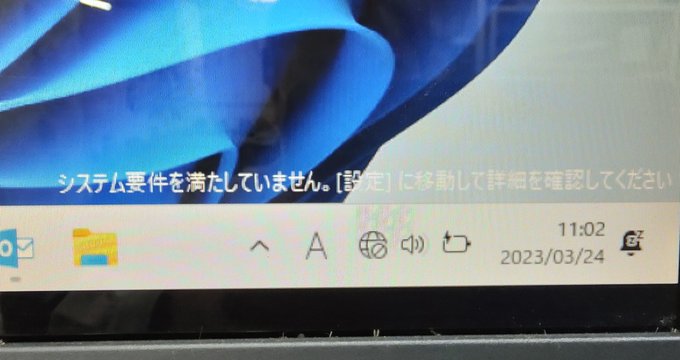
Windows11のサポートCPU
・Intel Core 第8世代以降
・AMD RYZEN 第2世代以降
パソコンの性能比較
今使っているパソコンのCPUの調べ方
- スタートボタンの上で右クリック → システム → プロセッサの欄を見る
- Windowsキー + Pauseキー
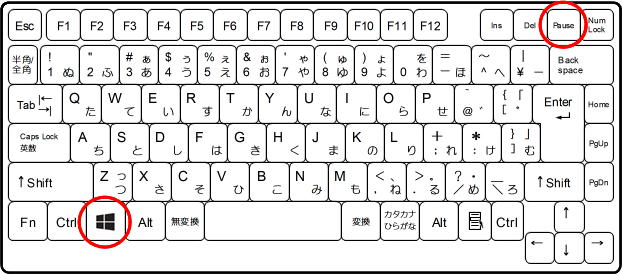
メモリは8GB以上必要(Win10)
Windows 10は、Windows 11が出たあたりから、アップデート更新でメモリを喰うようになりました。かつては、4GBで十分間に合っていましたが、更新したパソコンは8GBないと重いパソコンになります。増設スロットがあれば、メモリ増設するだけですが、それがない機種だと何ともなりません。高級機でも軽量化を優先して増設スロットのない機種があります。それらは中古の中でも比較的安く販売されています。SSDが多いので激重ではないですが、データを退避する処理が増えるので、SSDの寿命が短くなります。
メモリ増設できないレッツノート
LV、SV、QV、RZ、LX(CF-LX5,CF-LX6)、SZ、XZ、AX、MX、各シリーズ、4GB機に注意
Windows11は12GB以上必要(2023年12月現在)
Windowsの認証
Windows8からライセンスキーがパソコンに貼られてないことに気づかれた方も多いと思います。以前のWindowsは都度ライセンスキーを入力する方法で認証していましたが、今は、一度認証を通したパソコンはライセンスキーがパソコン本体に紐づきます。その為、再イントールした時、ライセンスキーを入力しなくても、ネット経由で自動的に認証が通ります。ライセンスキーは必要ありません。ましてや、ライセンスキーが無いからと購入する必要もありません。
OEMのWindows7や8の認証キーでも、Windows10や11の認証が通っていましたが、2023年9月末より認証が通らなくなりました。一度認証を通していても、HDDの交換などで再認証しようとしても通りません。OS単体購入のライセンスは通るそうです。
パソコン事業撤退時期
WindowsとOfficeのサポート期限
Win11
21H2 2021-10-04 2023-10-10
22H2 2022-09-20 2024-10-08
23H2 2023-10-31 2025-11-11
24H2 2024-10-01 2026-10-13
Win10 発表日 サポート終了
1909 2019-11-12 2021-05-11
2004 2020-05-27 2021-12-14
20H2 2020-10-20 2022-05-10
21H1 2021-05-18 2022-12-13
21H2 2021-11-17 2023-06-13
22H1 なし
22H2 2022-10-20 2025-10-14
Office 発売日 サポート終了
2007 2006-11-30 2017-10-10
2010 2010-06-17 2020-10-13
2013 2013-02-07 2023-04-11
2016 2015-09-23 2025-10-14
2019 2018-09-24 2025-10-14
2021 2021-10-05 2026-10-13
2024 2024-10-01 2029-10-09
Microsoft 365 Win10 2025-10-14
XP 2001-12-31 2014-04-08
Win7 2009-10-22 2020-01-15
Win8 2012-10-26 2016-01-12
Win8.1 2013-10-18 2023-01-10
Win10 2015-07-29 2025-10-14
Win11 2021-10-05Win12 2024-?-?(噂)
Windows 10 32ビット対応
現在のCPUは、Windows10-32ビットにほとんど対応していません。Windows11は64ビットのみで32ビットはありません。
https://www.intel.co.jp/content/www/jp/ja/support/articles/000006105/processors.html